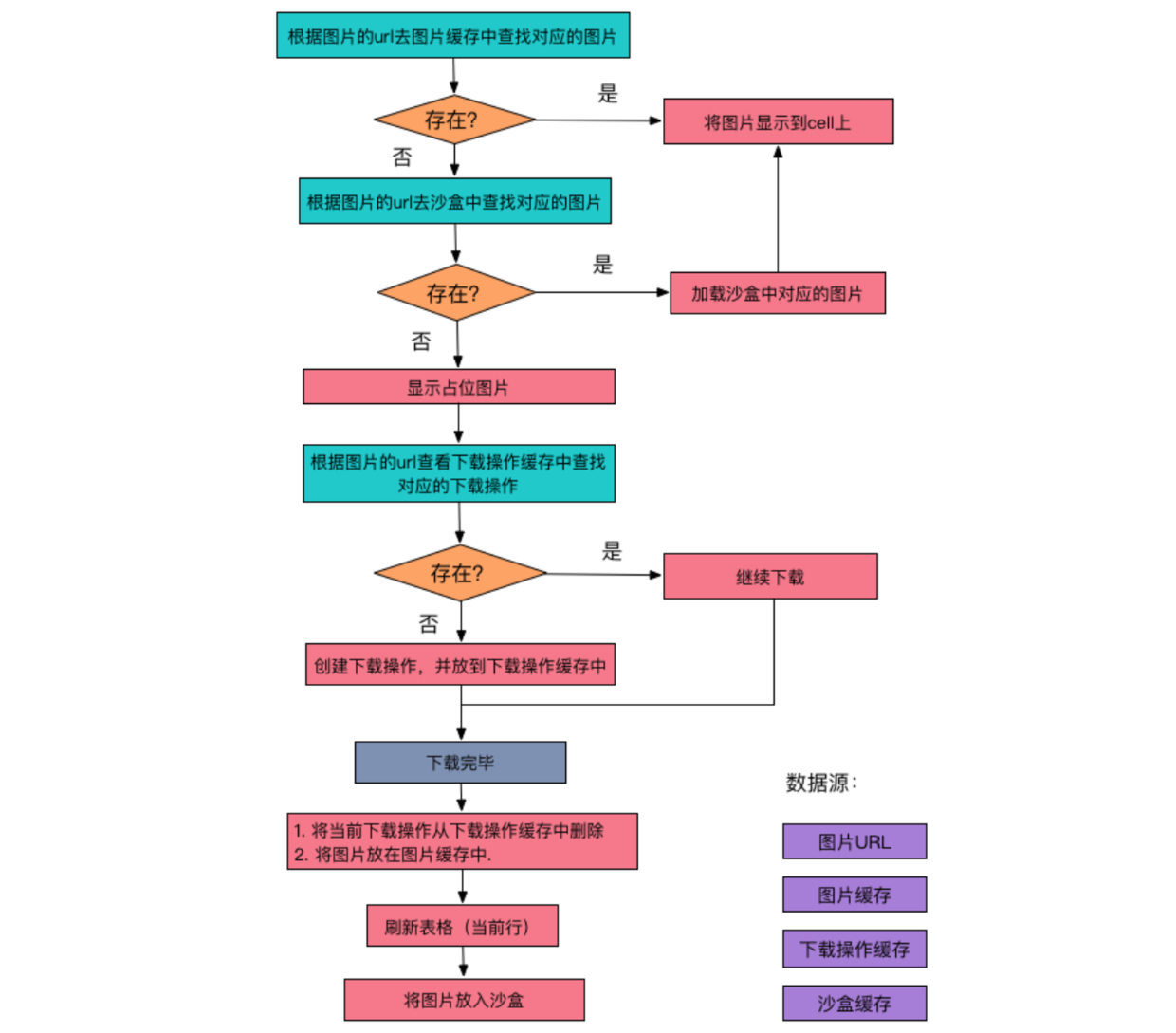半糖iOS版首頁實現與基本原理揭秘
原文
很久以前,一個學弟的曾問過我如何實現半糖iOS版本首頁效果,我當時一看覺得這個效果挺酷炫,然後去github上搜了一下,很多自稱是仿半糖首頁的,我下載之後發現其實很多代碼都沒有實現主要的代碼。有些代碼也做了一些簡單的嘗試,但是最後都放棄了,所以說這個效果還是沒有很好的實現。我於是打算研究一下這個有趣的效果,經過工作之余一段時間的研究。有時候路上也會想一想,做了很多的嘗試,一點一點的把遇到的問題解決了。於是寫下這篇文章,把自己的一些嘗試和想法與大家分享。
有的開發者可能會覺得這麼簡單的東西別拿來忽悠我,可以自己親自嘗試去做一個,並沒有想象的那麼簡單。
實現上滑的的效果
這一步是首頁效果的基礎,實現這一步後,才有繼續其它步的必要,這裡面難度不是很大,關鍵是要想到一個好方法不容易。下面就具體講講是如何實現的。
有一點可以確定的是,使用的肯定是KVO的做法。通過監聽contentOffset的變化來進行相應的處理。但是具體怎麼做,怎麼來劃分層次,真的是一個讓人腦殼痛的問題。
怎麼下手呢,開始真的毫無思緒,然後想到了一個利器,Reveal。不管別的,先用Reveal看看圖層結構再說。關於Reveal的使用,在我的另外一篇文章裡面有-使用Reveal查看任意iOS App的圖層結構。通過圖層查看後,下面是一個ScrollView,上面是幾個TableView。於是這個立刻把我帶入了坑,很多網上的Demo都是這樣嘗試,把TableView放到ScrollView上面,然後對它們的contentOffset都添加監聽。通過判斷偏移量來禁用TableView或是Scrollew的手勢。經過無數次的嘗試最後還是放棄了,手勢沖突這個問題不可能這樣很好的解決。
然後我搜了資料,有人說可以使用contentInset這個屬性,這是用來設定ScrollView及其子類的內容顯示區域,通過改變這個屬性的值,達到類似的滑動的效果。也就是在KVO的實現方法裡面不斷的改變contentInset的值,然後模擬上推的效果。沒有試過這個屬性的可以嘗試一下。我使用之後,出現的問題就是卡頓,特別卡,而且很難控制值,這就造成了完全沒有流暢性可言。間接說明了使用這個根本沒法達到這個效果。
然後我實在是想不到什麼好辦法,打算用UISwipGesturer,不過想想這就算了吧。太愚蠢了,而且也會很麻煩。像我這樣懶的,總想少寫幾行代碼。怎麼辦呢,再想想。有一天在地鐵上拿出半糖的APP來研究,突然靈光一閃,想到了。因為既然這麼流暢,那一定是使用了原生的UITableView,然後再使用scrollIndicatorInsets這個屬性就可以偽裝出tableView是從下面開始的效果,然後我的tableView從坐標(0,0)的位置開始。上面添加一個空白的View把內容往下面撐即可實現類似的效果。如圖(為了便於看清楚布局,我給每個視圖留了一個邊距)
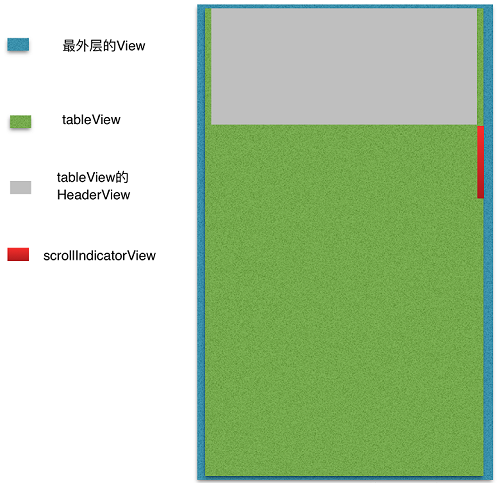
能想到這一步其實完成了很大的工作了。接下來就是給上面的搜索框和輪播頁面添加坐標變化的事件了。
頭部三個View的坐標改變
給TableView添加監聽,然後在如下方法裡面根據contentOffset的值改變輪播和分類選擇控價的坐標。
- (void)observeValueForKeyPath:(NSString *)keyPath ofObject:(id)object change:(NSDictionary *)change context:(void *)context
{
UITableView *tableView = (UITableView *)object;
if (![keyPath isEqualToString:@"contentOffset"]) {
[super observeValueForKeyPath:keyPath ofObject:object change:change context:context];
return;
}
CGFloat tableViewoffsetY = tableView.contentOffset.y;
self.lastTableViewOffsetY = tableViewoffsetY;
if ( tableViewoffsetY>=0 && tableViewoffsetY<=136) {
self.segmentScrollView.frame = CGRectMake(0, 200-tableViewoffsetY, SCREEN_WIDTH, 40);
self.cycleScrollView.frame = CGRectMake(0, 0-tableViewoffsetY, SCREEN_WIDTH, 200);
}else if( tableViewoffsetY < 0){
self.segmentScrollView.frame = CGRectMake(0, 200, SCREEN_WIDTH, 40);
self.cycleScrollView.frame = CGRectMake(0, 0, SCREEN_WIDTH, 200);
}else if (tableViewoffsetY > 136){
self.segmentScrollView.frame = CGRectMake(0, 64, SCREEN_WIDTH, 40);
self.cycleScrollView.frame = CGRectMake(0, -136, SCREEN_WIDTH, 200);
}
}我們需要添加一個坐標的限制,因為偏移量有時候會無限大或者是無限小。而我們的輪播和分類選擇器的區間是固定不變的。所以需要找對坐標進行限制,一旦偏移量超過了這個坐標就不進行改變,而是保持固定的值不變。
為了模塊的劃分清晰一些,我把上面的搜素框單獨的劃分到了JQHeaderView裡面。所以需要把外面的tableView傳到裡面去。然後在裡面同樣進行了監聽然後事件處理。
- (void)observeValueForKeyPath:(NSString *)keyPath ofObject:(id)object change:(NSDictionary *)change context:(void *)context
{
if (![keyPath isEqualToString:@"contentOffset"]) {
[super observeValueForKeyPath:keyPath ofObject:object change:change context:context];
return;
}
UITableView *tableView = (UITableView *)object;
CGFloat tableViewoffsetY = tableView.contentOffset.y;
UIColor * color = [UIColor whiteColor];
CGFloat alpha = MIN(1, tableViewoffsetY/136);
self.backgroundColor = [color colorWithAlphaComponent:alpha];
if (tableViewoffsetY < 125){
[UIView animateWithDuration:0.25 animations:^{
self.searchButton.hidden = NO;
[self.emailButton setBackgroundImage:[UIImage imageNamed:@"home_email_black"] forState:UIControlStateNormal];
self.searchBar.frame = CGRectMake(-(self.width-60), 30, self.width-80, 30);
self.emailButton.alpha = 1-alpha;
self.searchButton.alpha = 1-alpha;
}];
} else if (tableViewoffsetY >= 125){
[UIView animateWithDuration:0.25 animations:^{
self.searchBar.frame = CGRectMake(20, 30, self.width-80, 30);
self.searchButton.hidden = YES;
self.emailButton.alpha = 1;
[self.emailButton setBackgroundImage:[UIImage imageNamed:@"home_email_red"] forState:UIControlStateNormal];
}];
}
}做完以上工作後,我們應該可以看到的是這樣的效果。
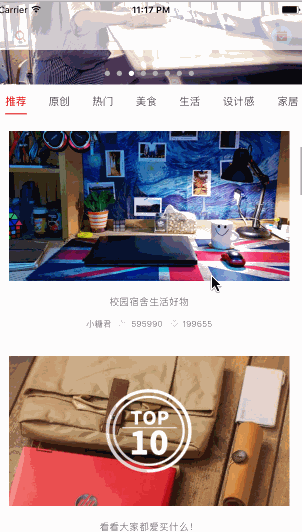
添加下拉刷新的文字效果
下拉刷新我單獨分離出來了JQRefreshHeaader文件。實現的原理一樣是用了KVO。使用偏移量進行相應的圖片替換,在某個偏移量開始出現圖片,在另一個偏移量結束。這中間每兩個像素的偏移量替換為一張圖片, 然後隱藏其它所有的圖片,就顯示當前的圖片,當偏移量的絕對值大於某個值時,顯示所有的圖片,小於某個值時隱藏所有的圖片。當然這裡面還值得推敲,感覺可以簡化一些步驟,
- (void)observeValueForKeyPath:(NSString *)keyPath ofObject:(id)object change:(NSDictionary *)change context:(void *)context
{
if (![keyPath isEqualToString:@"contentOffset"]) {
[super observeValueForKeyPath:keyPath ofObject:object change:change context:context];
return;
}
UITableView *tableView = (UITableView *)object;
CGFloat tableViewoffsetY = tableView.contentOffset.y;
if ( tableViewoffsetY -35) {
[self hideAllImageView];
}else if(tableViewoffsetY < -35){
if (tableViewoffsetY < -59) {
[self showAllImageView];
}else {
CGFloat offset = fabs(tableViewoffsetY)-35;
NSInteger imageCount = offset/2.0;//兩個偏移量切換一張圖片
[self hideImageViewExcept:imageCount];
}
}else if (tableViewoffsetY <136){
}
}把這裡面使用的圖片是我自己用PS做的,所以看起來很丑,實現後的效果如下
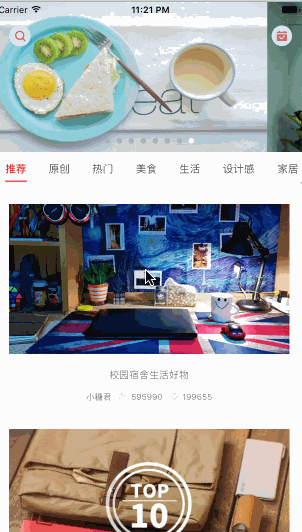
添加分類滑動
首先是單純的實現左右滑動的效果,這裡我使用了簡單的ScrollView來實現這個效果。上面的分類選擇是一個ScrollView,下面的也是ScrlloView,在切換時候修改對應的偏移量即可。當然實現方式很多,網上也有很多的框架,不過該項目的分類選擇控件需要實現上下滑動,所以我還是自己實現了。實現原理很簡單
首先是點擊上面的分類控件實現下面ScrollView的滑動。我們只需要在改變改變分類控件偏移量的同時改變下面內容ScrollView的偏移量
[UIView animateWithDuration:0.3 animations:^{
if (index == 0) {
self.currentSelectedItemImageView.frame = CGRectMake(PADDING, self.segmentScrollView.frame.size.height - 2,currentButton.frame.size.width, 2);
}else{
UIButton *preButton = self.titleButtons[index - 1];
float offsetX = CGRectGetMinX(preButton.frame)-PADDING*2;
[self.segmentScrollView scrollRectToVisible:CGRectMake(offsetX, 0, self.segmentScrollView.frame.size.width, self.segmentScrollView.frame.size.height) animated:YES];
self.currentSelectedItemImageView.frame = CGRectMake(CGRectGetMinX(currentButton.frame), self.segmentScrollView.frame.size.height-2, currentButton.frame.size.width, 2);
}
self.bottomScrollView.contentOffset = CGPointMake(SCREEN_WIDTH *index, 0);
}];然後們在滑動下面的ScrollView的時候滑動在代理方法裡面分類選擇控件也跟著進行滑動即可。
[UIView animateWithDuration:0.3 animations:^{
if (index == 0) {
self.currentSelectedItemImageView.frame = CGRectMake(PADDING, self.segmentScrollView.frame.size.height - 2,currentButton.frame.size.width, 2);
}else{
UIButton *preButton = self.titleButtons[index - 1];
float offsetX = CGRectGetMinX(preButton.frame)-PADDING*2;
[self.segmentScrollView scrollRectToVisible:CGRectMake(offsetX, 0, self.segmentScrollView.frame.size.width, self.segmentScrollView.frame.size.height) animated:YES];
self.currentSelectedItemImageView.frame = CGRectMake(CGRectGetMinX(currentButton.frame), self.segmentScrollView.frame.size.height-2, currentButton.frame.size.width, 2);
}
}];這樣簡單實現的滑動控件肯定有很多值得優化的地方,最簡單優化就是把下面的UIScrollView換成UICollectionView,這樣就可以復用Cell從而優化內存。
實現後的基本效果如下
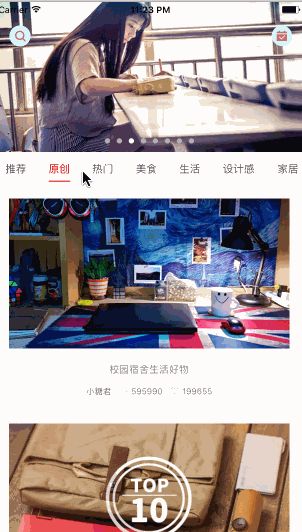
為分類滑動添加上下滑動的交互
到這一步感覺這也是一件非常費腦子的事情,每一個分類都要能滑動上面的分類控件和推薦控件,而且在滑動到任意位置之後,切換分類後還需要能夠繼續滑動視圖。
首先我們來解決第一個問題,如何讓所有的分類都可以有類似的效果呢。其實很簡單,弄一個數組,把所有的控制器裡面的TableView放到裡面去,然後給所有的TableView的contentOffset都添加KVO就好了。當然基本思路就是這樣,具體實踐的時候可能會遇到很多的問題,讀者可以自行嘗試研究。當然我們的下拉刷新控件也需要添加到每一個tableView上面
for (int i = 0; i< CATEGORY.count; i++) {
JSDTableViewController *jsdTableViewController = [[JSDTableViewController alloc] init];
jsdTableViewController.view.frame = CGRectMake(SCREEN_WIDTH * i, 0, SCREEN_WIDTH, SCREEN_HEIGHT);
jsdTableViewController.view.backgroundColor = colors[i];
[self.bottomScrollView addSubview:jsdTableViewController.view];
[self.controlleres addObject:jsdTableViewController];
[self.tableViews addObject:jsdTableViewController.tableView];
//下拉刷新動畫
JQRefreshHeaader *jqRefreshHeader = [[JQRefreshHeaader alloc] initWithFrame:CGRectMake(0, 212, SCREEN_WIDTH, 30)];
jqRefreshHeader.backgroundColor = [UIColor whiteColor];
jqRefreshHeader.tableView = jsdTableViewController.tableView;
[jsdTableViewController.tableView.tableHeaderView addSubview:jqRefreshHeader];
NSKeyValueObservingOptions options = NSKeyValueObservingOptionNew | NSKeyValueObservingOptionOld;
[jsdTableViewController.tableView addObserver:self forKeyPath:@"contentOffset" options:options context:nil];
}這樣的話,我在切換之後其它的控制器也可以實現上滑的效果。不過如果我滑了一部分沒有到最上面或是最下面的話,就會出現錯亂的情況。要保持各個控制器能夠連續滑動。我們可以記錄下上一次的偏移量,然後在切換的時候對其它的tableView也設置同樣的偏移量,這樣就可以保證都保持統一的偏移量,當然我做了類似半糖的判斷,就是當偏移量大於最大值當時候設置為最大值,小於最小值的時候設置為0.
self.currentTableView = self.tableViews[index];
for (UITableView *tableView in self.tableViews) {
if ( self.lastTableViewOffsetY>=0 && self.lastTableViewOffsetY<=136) {
tableView.contentOffset = CGPointMake(0, self.lastTableViewOffsetY);
}else if( self.lastTableViewOffsetY < 0){
tableView.contentOffset = CGPointMake(0, 0);
}else if ( self.lastTableViewOffsetY > 136){
tableView.contentOffset = CGPointMake(0, 136);
}
}最後實現的效果如下所示,感覺還可以吧。
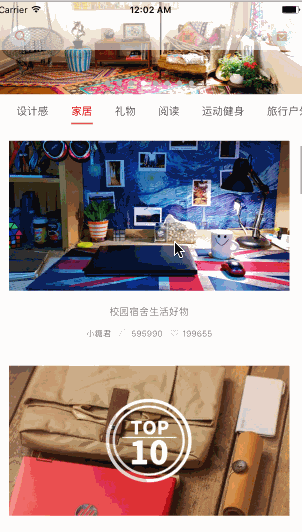
最後
裡面的點擊事件我都沒有添加,這些都很簡單。。不想浪費時間在這上面。
工程裡面的Resource目錄下是我抓包到的一些數據,為了防止半糖修改權限下載不到圖片,我把需要的圖片都提前下載一份,一旦下載失敗就使用本地圖片,還有一些自己的圖片。為了方便大家學習使用,我沒有把圖片文件放入Assets.xcassets目錄下,因為放入這裡,對於需要圖片學習復用的時候需要一張圖片一只圖片拷貝出來,費時間費力氣。裡面關於半糖的數據僅用於交流和學習,若用於商業用途,後果自負。
如果你博客給你了一些幫助,希望點一波CSDN的關注。最後附上Demo地址JSDBanTangHomeDem,如果覺得滿意,請給個Satr。